N:=200 Число точок
і:=0..N Завдання дискретного параметра і
і:=sin(2*π * i/N) Параметричне представлення фігури. Ліссажу
yi:=sin (4*π *i/N)
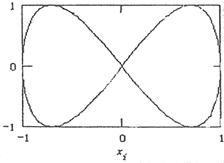 Двохвимірний графік створюється
Двохвимірний графік створюється
|
меню Insert.
Якщо ви хочете представити на одній діаграмі графіки декількох функцій (наприклад, крім синуса, відобразити ще й косинус g(x):=cos(x)), необхідно виділити клітинку поряд з віссю ординат, щоб навкруг неї появилася голуба рамка, і через кому ввести другу функцію g(x). За замовчуванням графік цієї другої функції буде представлений пунктирною лінією другого кольору.
Якщо вас не влаштовує зовнішній вид побудованих графіків, ви можете його змінити наступним образом:
· Виділіть графік, виконавши на ньому клацання, так, щоб навкруг нього появилася рамка.
· Виберіть команду X-Y Plot (X-Y Залежність) підменю Graph (Графік) меню Format (Формат) або виконайте подвійне клацання на виділеному графіку. В результаті на екрані появиться діалогове вікно:
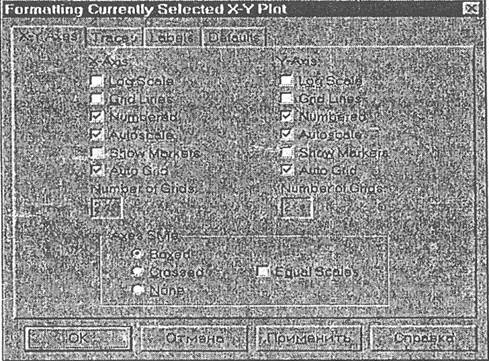
Дане діалогове вікно містить наступні опції для форматування графіка:
· Log Scale (Логарифмічна шкала). Задає логарифмічні осі, в тому випадку границі графіка повинні задаватися позитивними числами.
· Grid Lines (Допоміжні лінії). Задає відображення сітки із паралельних осям ліній.
· Numbered (Нумерація). Задає відображення підпису до маркувань на осях.
· Autoscale (Автомасштаб). Задає автоматичні надходження підходящих границь для осей. Але якщо ви самі задасте в відповідних клітинках мінімальні і максимальні значення xmin, xmax, ymin, ymax, саме ці значення будуть використовуватися для визначення границь графіка.
· Show Markers (Показати мітки). Якщо установити цю опцію, в графічній області появиться чотири допоміжні клітинки для створення червоних ліній маркувань, відповідним двом спеціальним значенням х і спеціальним значенням у.
· Auto Grid (Автосітка). В випадку установки цієї опції число ліній сітки оприділяє Mathcad.
За замовчуванням установленні опції Numered (Нумерація), Autoscale (Автомасштаб) і Auto Grid (Автосітка).
Форматування осі графіка можна провести, виконавши на ній подвійне клацання.
В цьому же діалоговім вікні можна вибрати наступні варіанти представлення осей: Boxed (Обмежена область), Crossed (Перетин) і None (Без границь). Стандартною установкою являється Boxed (Обмежена область), в цьому випадку осі знаходяться на краях графіка. При виборі селекторної кнопки Crossed (Перетин) ви получите перехрещені осі, котрі перетинаються в точці з координатами (0;0).
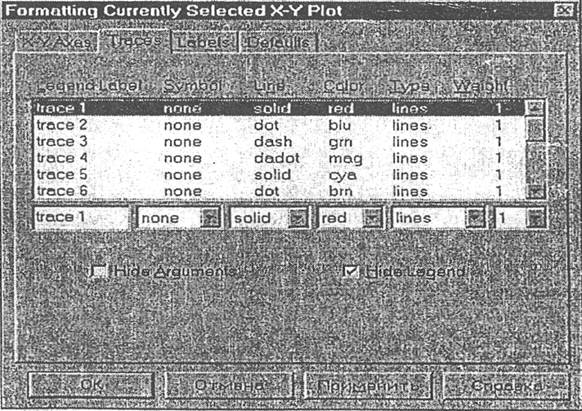 В Mathcad є можливість задавати однаковий масштаб для обох осей. Для того необхідно установити опцію Equal Scales (Рівні масштаби).
В Mathcad є можливість задавати однаковий масштаб для обох осей. Для того необхідно установити опцію Equal Scales (Рівні масштаби).
Якщо ви, наприклад, хочете змінити тип ліній графіка однієї із функцій, необхідно активувати вкладку Traces (Слід). Ви побачите показаний на рисунку список і поля для вибора параметрів ліній:
· Legend Label (Ім’я і легенді). Кожний кривий можна поставити в відповідно визначений текст, названий легендою. Легенда відображається в нижній частині графічної області, а поряд з кожною легендою відображається тип лінії відповідної кривої.
· Symbol (Символ). Кожна точка кривої може бути назначена визначеним символом (наприклад, +, х,).
· Line (Лінія). Можна вибрати один із наступних типів ліній: solid (суцільна), dash (штрихова), dot (точкова) або dadot (штрихпунктирна). Це поле списка доступне в випадку, якщо в полі списка Type (Тип) вибраний елемент lines.
· Color (Колір). Можна задати колір представлення кривої на екрані.
· Type (Тип). Позволяє вибрати один із семи видів графіка: в виді кривих (lines), в виді стовбців (bar) і так далі. Спеціальним видом графіка являється вид error (похибка), представляє собою різність двох заданих функцій. Величина кроку ⧍х незалежної змінної визначає відстань між окремими стовбцями, ступенями або лініями похибки на діаграмі.
· Weight (Все). Позволяє задавати товщину лінії графіка. Як правило, рекомендується товщина 1.
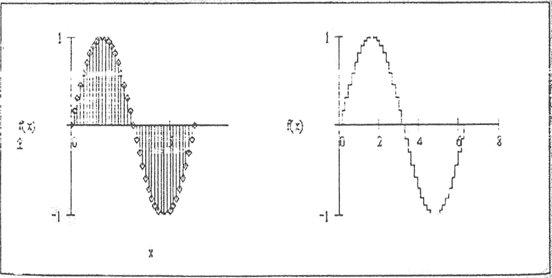
В нижній частині вкладки Traces (Слід) розміщені опції:
· Hide Arguments (Сховати аргументи). Ця опція за замовчуванням відключена. В цьому випадку перед центральною клітинкою поряд з віссю ординат вказується поточний тип ліній. Якщо в одній графічній області представлені графіки декількох функцій, перед кожною функцією вказується тип ліній. Вказівки типа ліній зникає, якщо установити дану опцію.
· Hide Legend (Сховати легенду). За замовчуванням легенда не відображається (дана опція встановлена). Якщо ви хочете відобразити під графіком текст легенди, його необхідно перед цим ввести в поле Legend Label (Ім’я в легенді) і підтвердити ввід, виконавши клацання на кнопці Застосувати.
Вкладка Labels (Мітки) позволяє ввести заголовок графіка і підпису для осей.
В підменю Graph (Графік) меню Format (Формат) містяться наступні команди:
Trace (Слід)
При переміщені в області графіка покажчика миші при натиском лівої кнопки в полях Z-Value (Значення Х) і Y-Value (Значення Y) діалогового вікна X-Y Trace відображаються координати точки, на яку вказує курсор. Якщо установлена опція Track Data Points (Слід точок даних), курсор-хрестик буде переміщатися вздовж графіка функції і ви зможете читати поточні значення аргумента х і відповідні функції y=f(x). Координати поточної точки можна скопіювати в буфер при допомозі кнопок Copy X (Скопіювати Х) і Copy Y (Скопіювати Y).
Zoom (Зміна масштабу)
При допомозі цієї команди можна збільшити фрагмент графіка. Спочатку необхідно виділити потрібний фрагмент графіка, переміщаючи в області графіка стрілку миші при натисканні лівої кнопки. Після відпуску кнопки координати кутів виділеної області будуть відображені в полях вікна X-Y Zoom. При допомозі кнопки Zoom (Масштаб +) фрагмент можна збільшити, при допомозі кнопки Unzoom (Масштаб -) – відмінити виділення фрагмента, а при допомозі кнопки Full View (Огляд) – відновити початковий вид графіка. Якщо ви збільшили фрагмент графіка, після клацання на кнопці ОК в документі буде відображатися тільки фрагмент.
 2015-08-12
2015-08-12 501
501






